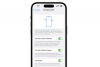Kredit obrázku: Justin Sullivan/Getty Images Novinky/Getty Images
Synchronizace Apple iPhone s počítačem Mac jednoduše vyžaduje USB kabel a pár kliknutí. Data z iPhonu, včetně stahování souborů, kontaktů, kalendářů, poznámek, skladeb, videí, fotografií a aplikací, lze přenést do Macu během několika minut.
Připojení USB
Připojte iPhone a Mac (10.5.7 nebo novější) pomocí USB kabelu, který je součástí balení iPhone a slouží k nabíjení. Široký konektor se připojuje k iPhone, zatímco běžný konektor USB se připojuje k počítači Mac. Pokud je jeden konec zapojen do napájecího adaptéru nabíječky, odpojte adaptér a odpojte menší konec a připojte jej k počítači Mac. Po navázání spojení uslyšíte z iPhonu zvukový efekt.
Video dne
Safari nebo vámi vybraný prohlížeč zobrazí váš výchozí program pro otevírání souborů, což může být iTunes nebo možná program pro úpravu fotografií. Pokud je program, který se objeví, vhodný (například iTunes pro písně), pokračujte. Pokud ne, ukončete program a najděte vhodný program, například iPhoto, na doku. V iTunes klikněte na "Soubor" a najděte kartu, která vám umožní synchronizovat iPhone se správcem nebo přenést nákupy z iPhone. Přenesou se pouze soubory autorizované k přehrávání na jiných počítačích.
Importovat soubory
Import souborů lze také provést pomocí tlačítka importu programu, které lze nalézt kliknutím na "Soubor". V závislosti na verzi produktu iTunes řekne „Přidat do knihovny“ a iPhoto řekne „Importovat do knihovny“. Klikněte na kartu "Importovat" nebo "Přidat" a počkejte několik minut, než se soubory naplní převod. Po dokončení přenosu, což bude indikováno zvukovým efektem, se můžete vrátit zpět a uspořádat soubory do příslušných složek pro snazší navigaci. Pro propracovanější metodu zálohování souborů z iPhonu do Macu navštivte iphonetomactransfer.com.